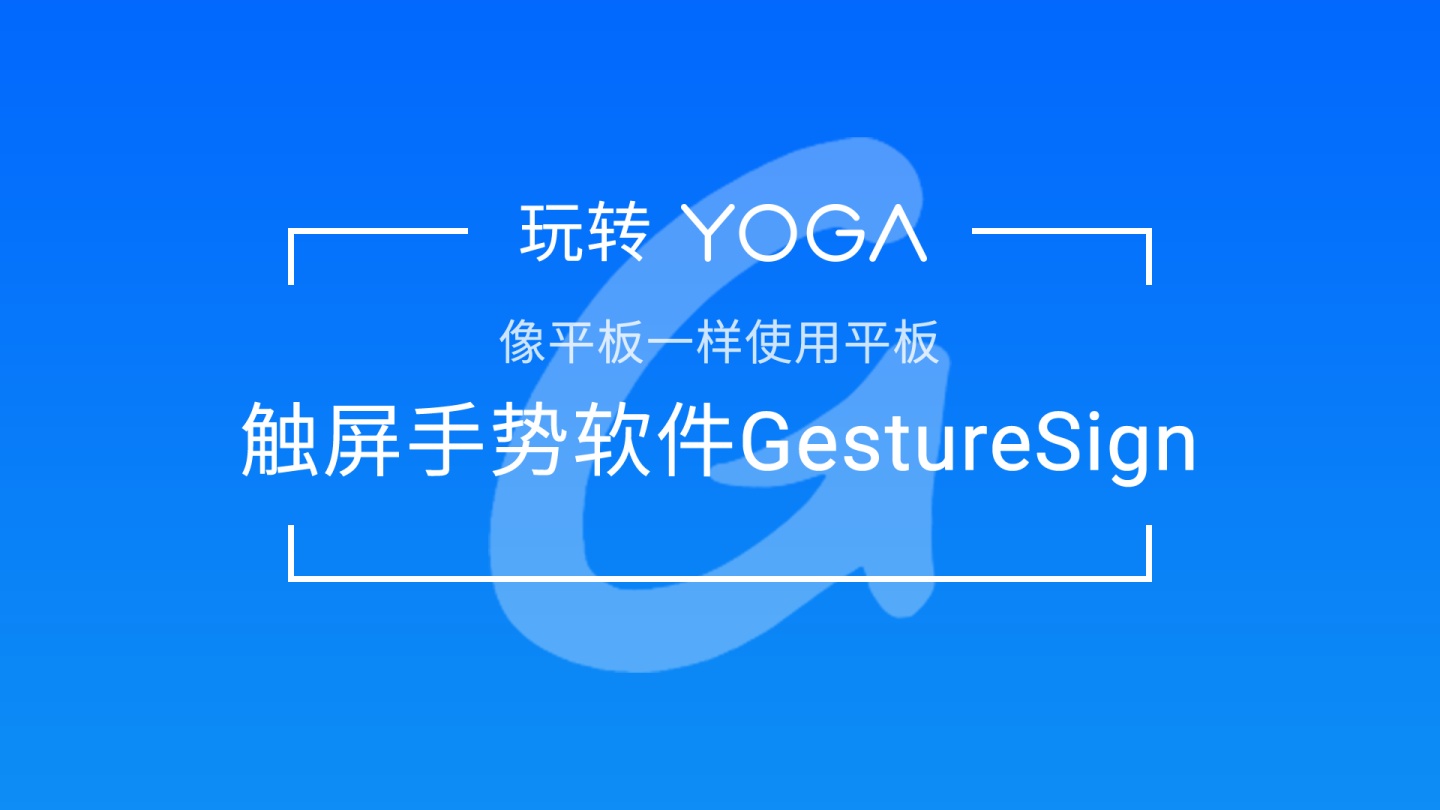
YOGA C系列翻转本配备了一块十点触控屏幕,它给我们带来了全新的Windows触控体验,将屏幕翻折后更可以当成一台平板来使用。不过由于Windows本身仍是一个电脑操作系统,默认场景下的许多交互逻辑更偏向于键鼠操作。那么当我们用手指像鼠标一样触摸屏幕可能就不如传统平板一样自然。而且微软并没有为Windows设计足够的多指操作方式,除了单指和双指缩放拖动操作以外。目前为止我们从微软官网所能找到的触屏手势只有下面4种:
·从屏幕右侧向内轻扫可打开操作中心。
·从左侧向内轻扫可在任务视图中查看所有打开的应用。
·从顶部向内轻扫可查看全屏应用的标题栏。
·从底部向内轻扫可在全屏应用中查看任务栏。
Emm...也就是说Windows自身的触摸手势功能甚至不如触摸板丰富。这可怎么玩转YOGA?

今天我们给大家安利一款手势增强工具,名为GestureSign,这是一款开源、免费的 Windows手势控制软件,支持Windows 8.1、Windows 10的64/32位电脑。除了触摸屏以外,也可以使用触控板、触控笔和鼠标划出手势,让用户可以方便地执行一些命令,如执行快捷键、发送文本命令、运行程序等等。这款软件从软件官网和微软商店均可下载。
官网:https://transposony.coding.me/GestureSign/
微软商店:https://www.microsoft.com/zh-cn/p/gesturesign/9n45wqvk2qqw
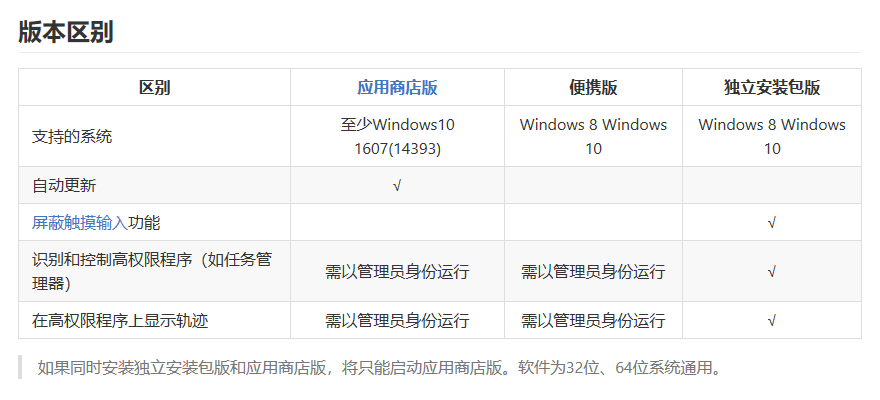
这里我们推荐使用独立安装包版,“屏蔽触摸输入功能”在许多场景下会很有用。
通过它我们可以自定义多样化的手势操作,但在默认设置下也能够有效提升平板模式下的触控操作体验,也不需要用户花费很多时间学习。
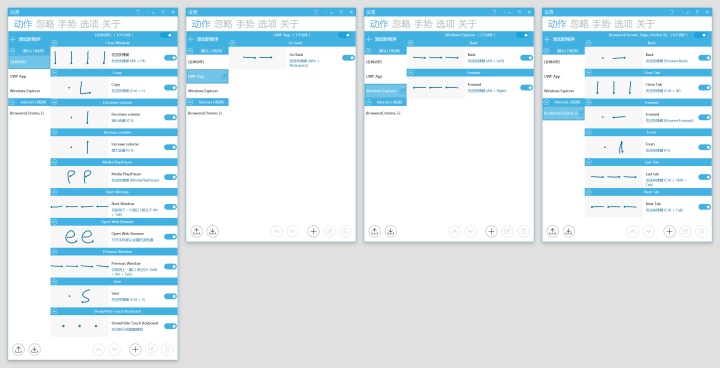
默认设置下,GestureSign提供了这些操作方式:
全局动作:顾名思义,这个列表内的手势在任何场景下都可以生效。
四指下划:关闭窗口
双指点按屏幕并用右指画L:复制
双指点按屏幕并用右指上下划动:增大/减小音量(这个功能在键盘翻折无法通过功能键调节音量时很有用)
双指画P:媒体播放/暂停,可用于不同的音乐和视频播放器
双指画e:打开默认网页浏览器
四指左/右划:切换到下一个窗口
四指右划:切换到上一个窗口
双指点按屏幕并用右指画S:保存
三指双击:显示/隐藏屏幕键盘
适用于UWP App的手势:
双指右划:返回,相当于平板模式下的“返回”按钮。
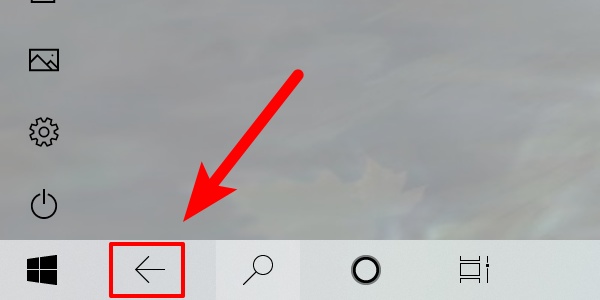
也可以理解为Android手机和平板上的返回键功能。在UWP程序中返回到前一个页面。当没有项目可返回时则会返回到“开始”屏幕。
适用于文件资源管理器的手势:
三指左/右划:对应资源管理器中的后退/前进操作
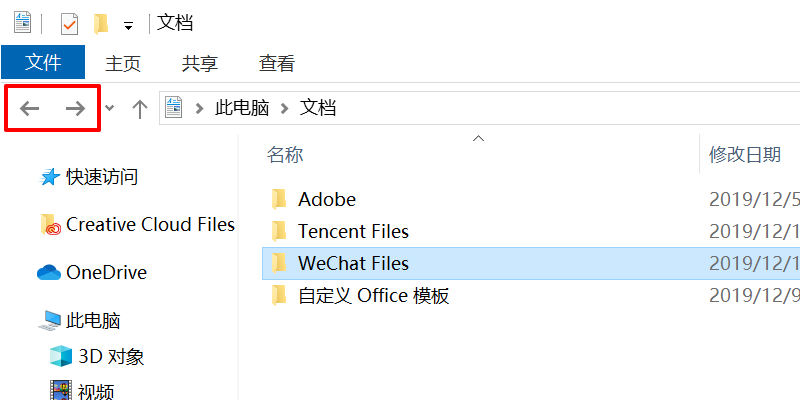
网页浏览器手势:默认对Chrome、Edge、Firefox、IE生效,通过设置可以在更多其他浏览器中使用。
三指下划:关闭当前标签页
双指点按屏幕并用右指左/右划:网页前进/后退
双指点按屏幕并用右指向上再向下划动:刷新页面
三指左/右划:切换到前一个/后一个标签页
下文将结合我们的使用经验来介绍一些基础的使用姿势和注意事项。关于更详细的使用教程,可以前往软件官网查看:https://transposony.coding.me/GestureSign/#/guide
示例:新增手势
现在我们来试着增加一个新手势,需要在对应的分组中点击右下的加号。
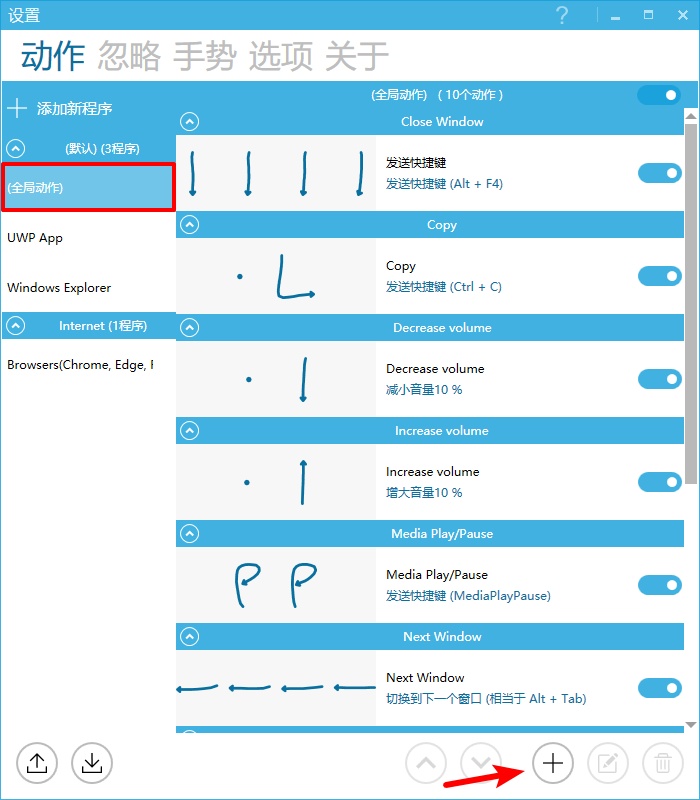
列表中会出现一项新动作,点击左侧开始设置手势。
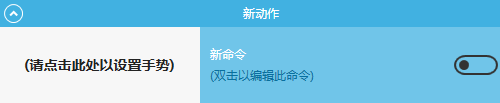
在动作设置窗口中用三指点按屏幕,右两指上划,点击“确定”保存手势。
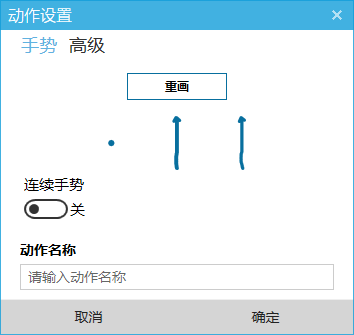
再双击刚才的项目右侧编辑这条命令,从下拉菜单中选择“系统-调整屏幕亮度”。
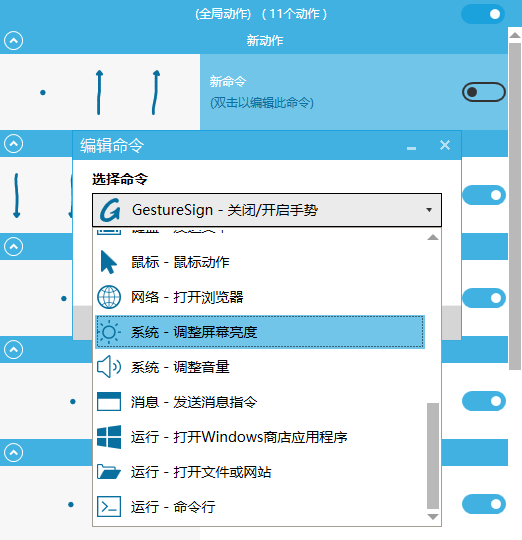
选择“增大亮度”,数值栏输入10(使用Fn功能键调整亮度时默认为10,也可以根据需要设置适合自己的数值)点击“确定”。
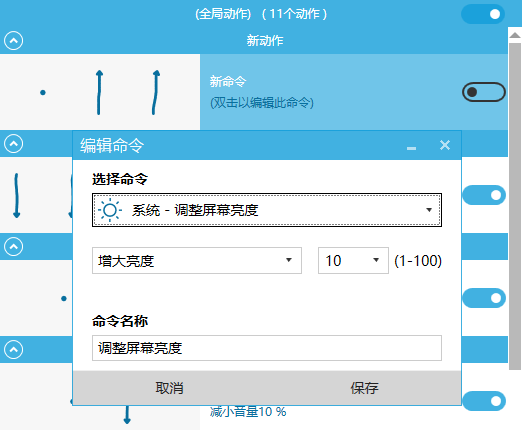
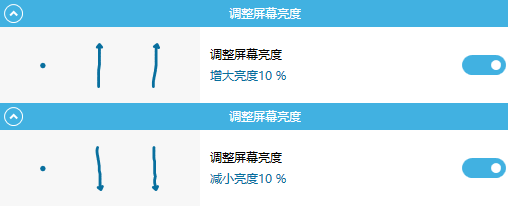
如法炮制,再新增一项减小亮度的手势。现在我们就可以通过双指和三指手势来调整音量和屏幕亮度了。当电脑在翻折状态下无法使用键盘时不必再费劲地用手指调出音量或屏幕亮度控件。
示例:限定程序
除了左侧列表中的默认程序外,我们也可以通过“+添加新程序”按钮设置一些限定程序的手势:
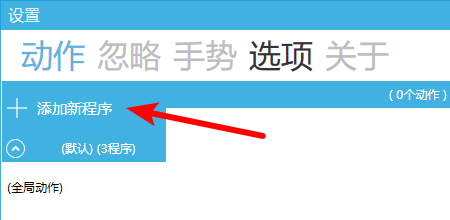
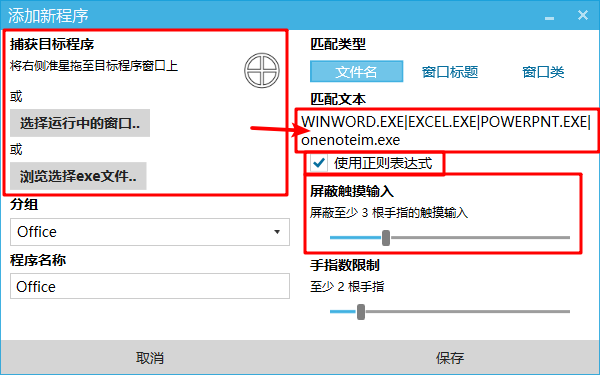
在“添加新程序”窗口中通过拖动准心、选择窗口或EXE文件来获取对应程序的匹配文本,在右侧勾选“使用正则表达式”即可使这组手势匹配多个程序,不同程序的匹配文本以“|”隔开。
此外,这里也建议将“屏蔽触摸输入”设为“屏蔽至少3根手指的触摸输入”,否则在Office系列软件中使用三指手势时可能会触发Windows默认的双指触屏操作(如拖动、缩放等)。这也是我们建议使用独立安装包版的原因。
同理,在网页浏览器中也建议使用上述设置,并主要使用三指以上手势。这里我们可以通过点击程序标签右边的编辑图标可修改设置,并在匹配文本中添加自己惯用的浏览器:
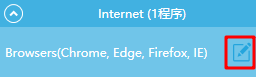
在这类限定程序中设置的手势将处于最高优先级,一切手势操作将以此程序标签中对应的手势为准,其他程序限定手势或全局动作中同样的手势都不会生效。例如在全局动作中将三指下划设为最小化窗口,而限定浏览器的三指下划是关闭标签页。那么在浏览器中使用三指下划时将会关闭标签页而不会触发全局动作中的最小化窗口。
另外,如果希望某些程序中禁用任何手势(例如一些触屏游戏)那么可以在“忽略”中添加并勾选对应程序:

示例:实用手势
借助GestureSign,用户可以通过各种手势来优化Windows的触屏体验。我们也根据自己的使用习惯设置了几个常用手势,主要为了能用触屏来实现一些键盘快捷操作。也许能给大家提供一些参考。

双指点击:定义第一根手指落指点(也就是左手指,或根据个人习惯设为右手指)为鼠标右键,效果类似双指敲击触摸板。因为Windows在触屏场景下长按触发的右键菜单体验相当怪异,可以考虑用这种操作来代替。

五指聚拢:发送快捷键Win+D显示桌面。GestureSign并不支持真正意义上的“聚拢”操作,这个动作中的五个手指实际上是横向排列的,因此需要注意大拇指应位于最外侧。

五指散开:发送快捷键Win+Tab打开任务视图,和上一条手势相反。
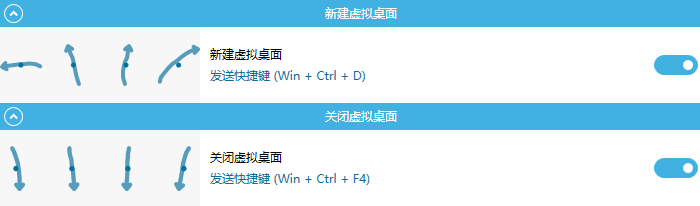
四指点击后散开:发送快捷键Win+Ctrl+D新建虚拟桌面。
四指点击后下划:发送快捷键Win+Ctrl+D关闭当前虚拟桌面。
这里用到了组合手势,在第一次四指点击录入手势后,双击手势图案即可在原基础上增加下一层手势操作,最多支持三层组合手势。设置成功后在短时间内依次画出各层手势即可触发。可以通过这个功能设置丰富的手势。
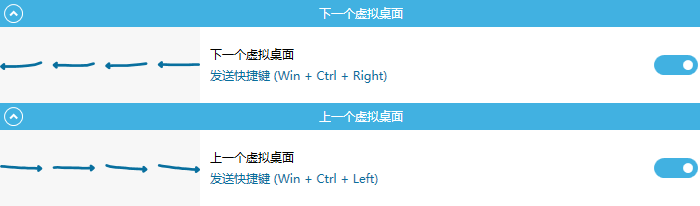
四指横向划动:发送快捷键Win+Ctrl+左/右,切换虚拟桌面,因为GestureSign默认的四指左右划动手势对应的应用切换功能体验不太好,我们选择使用上述的五指散开手势打开任务视图来实现应用切换,并用这两个手势替换了原四指手势,这样也能和触摸板的四指手势保持一致。
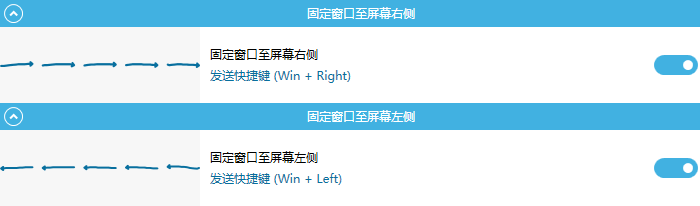
五指横向划动:发送快捷键Win+左/右,可以将当前应用窗口固定在左侧或右侧(平板模式下不适用)

五指点击后聚拢:发送快捷键Win+PrtScr进行截屏,图片将保存在用户文件夹图片屏幕截图中。
希望今天我们分享的这款软件能够有效地改善YOGAer们的触屏使用体验,未来我们仍会继续发掘各种好用的玩机教程和YOGA特色使用姿势。如果你对YOGA笔记本的使用还有其他疑问,也请告诉我们,你将和我们一起帮助大家更高效、更优雅地玩转YOGA。
另外,想要了解更多YOGA相关资讯,欢迎通过QQ搜索727256673加入联想YOGA官方群和我们一起交流。
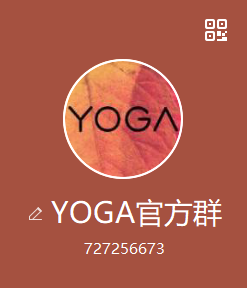



















 2816
2816











 被折叠的 条评论
为什么被折叠?
被折叠的 条评论
为什么被折叠?








